Σε αυτό το άρθρο, θα μάθετε τα πάντα για το WerFault.exe και πώς να διορθώσετε τα σφάλματα της εφαρμογής WerFault.exe.
Αν και ένα σταθερό λειτουργικό σύστημα, τα Windows 10 μερικές φορές αντιμετωπίζουν ενοχλητικά και άγνωστα σφάλματα. Το πρόβλημα WerFault.exe είναι ένα παράδειγμα του ίδιου. Εμφανίζεται απροσδόκητα στις εφαρμογές των Windows. Ωστόσο, το ζήτημα δεν είναι άλυτο.
Μπορείτε να διορθώσετε εύκολα τα σφάλματα της εφαρμογής WerFault.exe μέσω των επιδιορθώσεων που κοινοποιούνται σε αυτό το άρθρο. Ωστόσο, προτού συζητήσουμε τις λύσεις, ας απαντήσουμε στο καίριο ερώτημα, "Τι είναι το WerFault.exe;"
WerFault.exe: Τι είναι
Το WerFault.exe είναι μια ενσωματωμένη εφαρμογή στα Windows για την αναφορά σφαλμάτων. Βοηθά τα Windows να παρακολουθούν και να επιλύουν σφάλματα που σχετίζονται με τις εφαρμογές και τις δυνατότητες του λειτουργικού συστήματος. Εάν η εφαρμογή που εκτελείτε εμφανίσει κάποιο σφάλμα, το WerFault.exe ξεκινά αυτόματα τη συλλογή των πληροφοριών σφάλματος και τις αναφέρει στη Microsoft.
Ωστόσο, όταν το WerFault.exe αποτυγχάνει να συγκεντρώσει τις απαιτούμενες πληροφορίες σχετικά με το σφάλμα, εμφανίζεται ένα σφάλμα WerFault.exe στην οθόνη σας. Το μήνυμα σφάλματος διαφέρει από περίπτωση σε περίπτωση. Ωστόσο, εδώ είναι μερικά παραδείγματα.
Μηνύματα σφάλματος WerFault.exe
Ακολουθούν διάφορες μορφές μηνυμάτων σφάλματος εφαρμογής WerFault.exe που μπορεί να συναντήσετε.
- Δεν είναι δυνατή η εύρεση του WerFault.exe
- Το WerFault.exe δεν εκτελείται
- Σφάλμα έναρξης προγράμματος: WerFault.exe
- Το WerFault.exe δεν βρέθηκε
- Το WerFault.exe απέτυχε
- Το WerFault.exe αντιμετώπισε πρόβλημα και πρέπει να κλείσει. Ζητούμε συγνώμη για την αναστάτωση
- Σφάλμα διαδρομής εφαρμογής: WerFault.exe
Αφού εξετάσουμε διάφορα σφάλματα εφαρμογής των Windows 10 WerFault.exe, ας δούμε τι μπορεί να τα πυροδότησε. Εάν γνωρίζετε τις πιθανές αιτίες ενός προβλήματος, η επίλυσή του γίνεται εύκολη. Ως εκ τούτου, η επόμενη ενότητα συζητά το ίδιο.
Τι προκαλεί τα σφάλματα WerFault.exe
Παρακάτω είναι οι πιο συνηθισμένοι παράγοντες που ευθύνονται για σφάλματα εφαρμογής Windows 10 WerFault.exe.
- Κατεστραμμένα ή λείπουν αρχεία συστήματος
- Μόλυνση από ιό
- Συσσωρευμένα σκουπίδια
- Ξεπερασμένοι οδηγοί
- Μη ενημερωμένο λειτουργικό σύστημα
- Προβλήματα που σχετίζονται με τη μνήμη
Παραπάνω παραθέσαμε διάφορες αιτίες του σφάλματος εφαρμογής WerFault.exe. Τώρα, ας το διορθώσουμε.
Πώς να διορθώσετε το σφάλμα εφαρμογής WerFault.exe (100% λειτουργεί)
Μπορείτε να εφαρμόσετε τις ακόλουθες λύσεις για να απομακρύνετε το πρόβλημα WerFault.exe από τον υπολογιστή σας με Windows 10.
Διόρθωση 1: Ενημερώστε ή καταργήστε την προβληματική εφαρμογή
Μία από τις εφαρμογές που είναι εγκατεστημένες στον υπολογιστή σας κατέρρευσε ή δεν λειτουργεί πλέον ομαλά, με αποτέλεσμα το WerFault.exe. Ως εκ τούτου, η ενημέρωση της εφαρμογής ή η απεγκατάστασή της μπορεί να λύσει το πρόβλημα. Ωστόσο, εάν δεν γνωρίζετε ποια εφαρμογή είναι προβληματική, δείτε πώς μπορείτε να την αναγνωρίσετε.
Βήματα για τον εντοπισμό της προβληματικής εφαρμογής
- Αρχικά, χρησιμοποιήστε τη συντόμευση πληκτρολογίου Windows+R συντόμευση πληκτρολογίου για πρόσβαση στο βοηθητικό πρόγραμμα Run.
- Τώρα, εισαγωγή eventvwr στο πλαίσιο Εκτέλεση και κάντε κλικ ΕΝΤΑΞΕΙ.
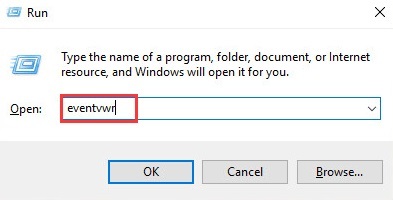
- Επιλέγω Αρχεία καταγραφής των Windows και κάντε δεξί κλικ στο Εφαρμογές επιλογή.
- Επιλέγω Φιλτράρισμα τρέχοντος αρχείου καταγραφής… από τις επιλογές στην οθόνη.
- Εισαγωγή 1000 στο χωράφι για
και επιλέξτε Εντάξει για να φιλτράρετε όλες τις εφαρμογές που έχει καταγράψει το Event Viewer. - Τώρα μπορείτε να προσδιορίσετε την προβληματική εφαρμογή δίνοντας προσοχή στις καταχωρίσεις για το όνομα της εφαρμογής και τη διαδρομή της μονάδας με σφάλμα.
Αφού εντοπίσετε την εφαρμογή που προκαλεί προβλήματα, μπορείτε να την ενημερώσετε ή να την καταργήσετε. Εδώ είναι ο τρόπος για να το κάνετε.
Βήματα για την ενημέρωση/κατάργηση της προβληματικής εφαρμογής
- Πρώτα, κάντε δεξί κλικ στο εικονίδιο των Windows και επιλέξτε Εφαρμογές και δυνατότητες από το μενού της οθόνης.

- Βρείτε και κάντε κλικ στην προβληματική εφαρμογή.
- Τέλος, μπορείτε να τροποποιήσετε ή να απεγκαταστήσετε την επιλεγμένη εφαρμογή.
Διόρθωση 2: Σάρωση για ιούς
Οι ιοί και άλλα κακόβουλα προγράμματα παίζουν με το σύστημα ασφαλείας του υπολογιστή σας και προκαλούν πολλά προβλήματα, ένα από αυτά είναι το WerFault.exe. Ως εκ τούτου, η σάρωση για μολύνσεις από ιούς/κακόβουλο λογισμικό μπορεί να λύσει το πρόβλημα. Μπορείτε να εκτελέσετε τη σάρωση χρησιμοποιώντας το καλύτερο λογισμικό προστασίας από ιούς για Windows ή να χρησιμοποιήσετε το ενσωματωμένο πρόγραμμα προστασίας από ιούς, το Windows Defender. Δείτε πώς να σαρώσετε τον υπολογιστή χρησιμοποιώντας το Windows Defender.
- Πρώτα, κάντε αναζήτηση και ανοίξτε Windows Defender.

- Τώρα, επιλέξτε Προστασία από ιούς και απειλές από τον αριστερό πίνακα.
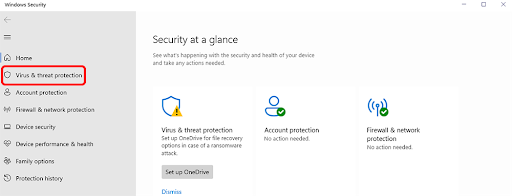
- Επιλέγω Επιλογές σάρωσης.

- Τώρα, επιλέξτε Γρήγορη σάρωση ή Πλήρης σάρωση ανάλογα με το αν θέλετε να σαρώσετε τον υπολογιστή σας γρήγορα ή σε βάθος.
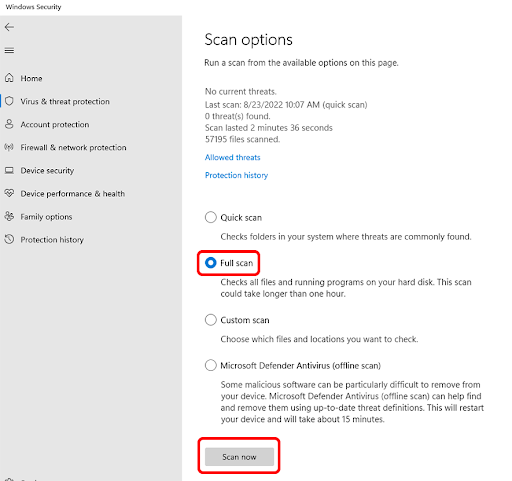
- Τέλος, κάντε κλικ στο Σάρωση τώρα κουμπί.
Διόρθωση 3: Ενημέρωση προγραμμάτων οδήγησης (Συνιστάται)
Τα παλιά προγράμματα οδήγησης προκαλούν σοβαρή βλάβη στον υπολογιστή σας, καθώς ο υπολογιστής και τα συνδεδεμένα περιφερειακά δεν μπορούν να επικοινωνήσουν μεταξύ τους εάν τα προγράμματα οδήγησης δεν είναι ενημερωμένα. Για παράδειγμα, έχουν ως αποτέλεσμα ζητήματα όπως τα Windows 10 WerFault.exe. Ως εκ τούτου, η ενημέρωση των προγραμμάτων οδήγησης είναι ένας από τους καλύτερους τρόπους επίλυσης του προβλήματος.
Μπορείτε να ενημερώσετε τα προγράμματα οδήγησης μη αυτόματα μέσω του επίσημου ιστότοπου του κατασκευαστή της συσκευής, της Διαχείρισης Συσκευών, της ενημέρωσης των Windows ή αυτόματα μέσω ενός αποκλειστικού προγράμματος ενημέρωσης προγραμμάτων οδήγησης.
Προτιμούμε την αυτόματη ενημέρωση των προγραμμάτων οδήγησης χρησιμοποιώντας το πρόγραμμα ενημέρωσης προγραμμάτων οδήγησης Win Riser, καθώς αυτό το λογισμικό ενημερώνει τα προγράμματα οδήγησης με ασφάλεια και άμεσα. Επιπλέον, προσφέρει πολλά ευεργετικά χαρακτηριστικά, όπως δημιουργία αντιγράφων ασφαλείας και επαναφορά προγράμματος οδήγησης, προγραμματισμένες και βαθιές σαρώσεις, δημιουργία σημείου επαναφοράς συστήματος, ενσωματωμένη διαχείριση εκκίνησης, λίστα παράβλεψης προγραμμάτων οδήγησης και ανεπιθύμητη αλληλογραφία και κακόβουλο λογισμικό μετακίνηση.
Μπορείτε να κάνετε λήψη του προγράμματος ενημέρωσης προγράμματος οδήγησης Win Riser και να το εγκαταστήσετε από τον παρακάτω σύνδεσμο.

Μετά την εγκατάσταση του λογισμικού, μπορείτε να εκτελέσετε τη σάρωση της συσκευής, να ελέγξετε τα αποτελέσματα της σάρωσης και να επιλέξετε το Διορθώστε τα προβλήματα τώρα επιλογή για άμεση επίλυση όλων των προβλημάτων.
Επιδιόρθωση 4: Εκτελέστε εκκαθάριση δίσκου
Τα προσωρινά ανεπιθύμητα αρχεία αυξάνουν τον χρόνο απόκρισης του προγράμματος που σχετίζεται με το WerFault.exe, με αποτέλεσμα τα προβλήματα που αντιμετωπίζετε. Ως εκ τούτου, μπορείτε να καθαρίσετε το δίσκο για να διορθώσετε το πρόβλημα. Εδώ είναι τα βήματα για να το κάνετε.
- Αρχικά, χρησιμοποιήστε τη γραμμή αναζήτησης στη γραμμή εργασιών για να βρείτε και να ανοίξετε το ΕΚΚΑΘΑΡΙΣΗ δισκου χρησιμότητα.
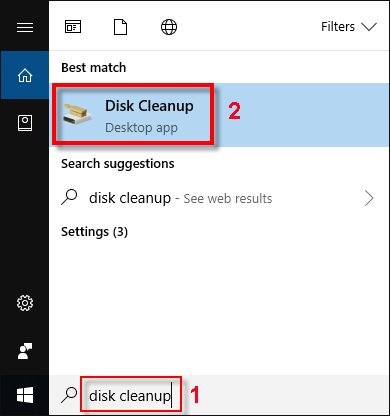
- Τώρα, επιλέξτε τη μονάδα δίσκου που θέλετε να καθαρίσετε και επιλέξτε ΕΝΤΑΞΕΙ.
- Αφήστε τη σάρωση να ολοκληρωθεί.
- Επιλέξτε τα αρχεία που θέλετε να διαγράψετε μετά την ολοκλήρωση της σάρωσης. Μπορείτε να καθαρίσετε αρχεία όπως προσωρινά αρχεία Διαδικτύου, αρχεία βελτιστοποίησης παράδοσης, πακέτα προγραμμάτων οδήγησης συσκευών, μικρογραφίες κ.λπ.
- Τέλος, επιλέξτε Εντάξει και αφήστε τον καθαρισμό να ολοκληρωθεί.
Διόρθωση 5: Ελέγξτε τα αρχεία του συστήματός σας
Ορισμένα αρχεία συστήματος είναι απαραίτητα για την ομαλή λειτουργία του WerFault. Εάν αυτά τα αρχεία είναι κατεστραμμένα ή λείπουν, μπορείτε να αντιμετωπίσετε προβλήματα με τα Windows 10 WerFault.exe. Ως εκ τούτου, εδώ είναι πώς να εκτελέσετε τον έλεγχο αρχείων συστήματος για να λύσετε το πρόβλημα.
- Πρώτα, κάντε δεξί κλικ στο εικονίδιο των Windows και επιλέξτε Γραμμή εντολών (Διαχειριστής) από το μενού της οθόνης.

- Τώρα, εισαγωγή sfc /scannow στο παράθυρο της γραμμής εντολών και πατήστε Εισαγω.

- Τώρα, αφήστε τη σάρωση να ολοκληρωθεί και επανεκκινήστε τον υπολογιστή σας αφού ολοκληρωθεί.
Επιδιόρθωση 6: Εκτελέστε διαγνωστικό έλεγχο μνήμης των Windows
Η εκτέλεση διαγνωστικών για τη μνήμη μπορεί να διορθώσει τα προβλήματα που σχετίζονται με τη μνήμη που είναι υπεύθυνα για το ζήτημα WerFault.exe. Έτσι, μπορείτε να ακολουθήσετε αυτά τα βήματα για να εκτελέσετε τα Windows Memory Diagnostics.
- Πρώτον, αναζητήστε και ανοίξτε Windows Memory Diagnostics.

- Τώρα, επιλέξτε Κάντε επανεκκίνηση τώρα και ελέγξτε για προβλήματα (Συνιστάται) επιλογή. Ωστόσο, βεβαιωθείτε ότι έχετε αποθηκεύσει όλα τα σημαντικά αρχεία σας πριν κάνετε αυτήν την επιλογή.
- Τέλος, αφήστε τον υπολογιστή να επανεκκινήσει και να ολοκληρωθεί η διάγνωση της μνήμης.
Διόρθωση 7: Ενημερώστε το λειτουργικό σας σύστημα
Το ξεπερασμένο λειτουργικό σύστημα φιλοξενεί πολλά σφάλματα και προβλήματα όπως ζητήματα WerFault.exe. Ως εκ τούτου, η ενημέρωση του λειτουργικού συστήματος μπορεί να σας βοηθήσει να απαλλαγείτε από το πρόβλημα. Μπορείτε να ακολουθήσετε αυτά τα βήματα για να ενημερώσετε το λειτουργικό σας σύστημα.
- Αρχικά, εφαρμόστε την εντολή συντόμευσης Windows+I για να ανοίξετε τον πίνακα Ρυθμίσεις.
- Τώρα, επιλέξτε Ενημέρωση & Ασφάλεια από τον πίνακα που είναι διαθέσιμος στην οθόνη σας.

- Τώρα μπορείτε να κάνετε κλικ στην επιλογή για να Ελεγχος για ενημερώσεις.

- Κατεβάστε και εγκαταστήστε τις πρόσφατα διαθέσιμες ενημερώσεις.
- Τέλος, επανεκκινήστε τον υπολογιστή σας για να ολοκληρώσετε τη διαδικασία ενημέρωσης του λειτουργικού σας συστήματος.
Διόρθωση 8: Απενεργοποιήστε την υπηρεσία αναφοράς σφαλμάτων των Windows
Εάν καμία από τις παραπάνω λύσεις δεν διορθώσει το πρόβλημα (κάτι που μπορεί να συμβεί αν η δική σας είναι η πιο σπάνια περίπτωση), η απενεργοποίηση της αναφοράς σφαλμάτων των Windows είναι η τελευταία λύση. Ως εκ τούτου, εδώ είναι πώς να το κάνετε.
- Αρχικά, εφαρμόστε το Windows+R συντόμευση για πρόσβαση στο εργαλείο Εκτέλεση.
- Τώρα, εισαγωγή Services.msc στο πλαίσιο της οθόνης και επιλέξτε ΕΝΤΑΞΕΙ.

- Κάντε κύλιση προς τα κάτω στη λίστα των υπηρεσιών και κάντε δεξί κλικ στο Υπηρεσία αναφοράς σφαλμάτων των Windows.
- Τώρα, επιλέξτε Ιδιότητες από το μενού της οθόνης.
- Επιλέγω άτομα με ειδικές ανάγκες από τις επιλογές που υπάρχουν στο μενού Τύπος εκκίνησης.
- Κάντε κλικ Ισχύουν και ΕΝΤΑΞΕΙ.
- Τέλος, κάντε επανεκκίνηση του υπολογιστή σας.
Το πρόβλημα των Windows 10 WerFault.exe διορθώθηκε
Αυτό το άρθρο τόνισε τι είναι το WerFault.exe και πώς να διορθώσετε τα προβλήματα με αυτό. Μπορείτε να δοκιμάσετε τις παραπάνω λύσεις με χρονολογική σειρά για να λύσετε το πρόβλημα. Ωστόσο, εάν δεν θέλετε να δοκιμάσετε όλες τις επιδιορθώσεις ή δεν έχετε χρόνο για να το κάνετε, μπορείτε να ενημερώσετε απευθείας τα προγράμματα οδήγησης συσκευών μέσω του Win Riser.
Σε περίπτωση σύγχυσης ή απορίας, επικοινωνήστε μαζί μας μέσω της ενότητας σχολίων. Θα χαρούμε να απαντήσουμε σε όλες τις απορίες σας. Και για περισσότερους οδηγούς τεχνολογίας και πληροφορίες, συνεχίστε να μας ακολουθείτε.